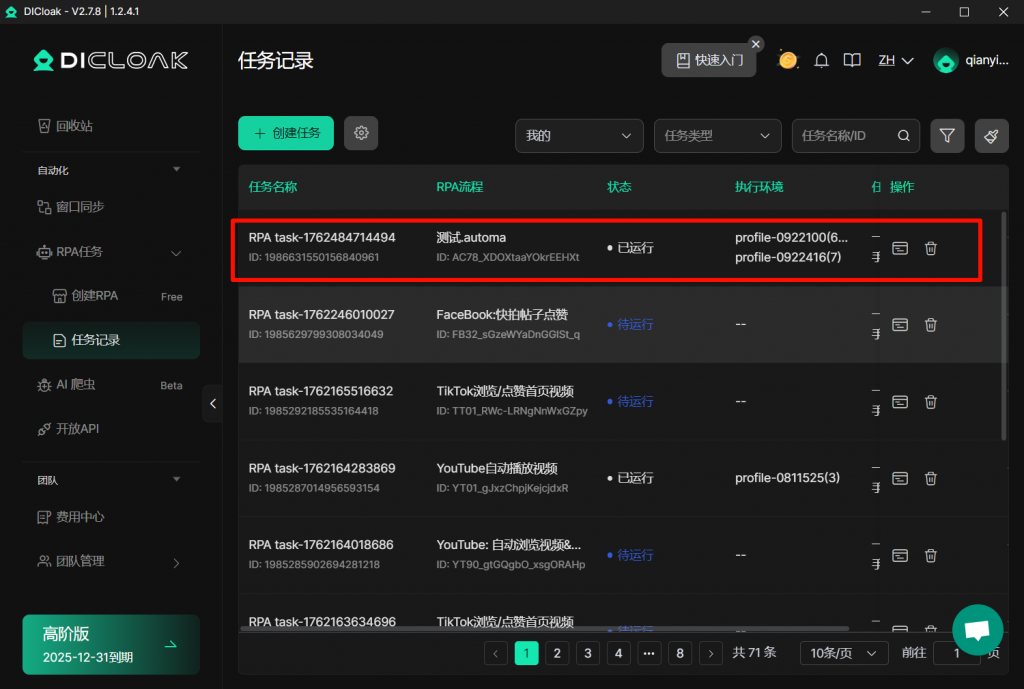1. 设计并导出”Automa”流程文件
1.1 先安装”Automa”扩展
您可在本地浏览器或DICloak浏览器中,安装”Automa”扩展。
“Automa”扩展安装链接:https://chromewebstore.google.com/detail/automa/infppggnoaenmfagbfknfkancpbljcca
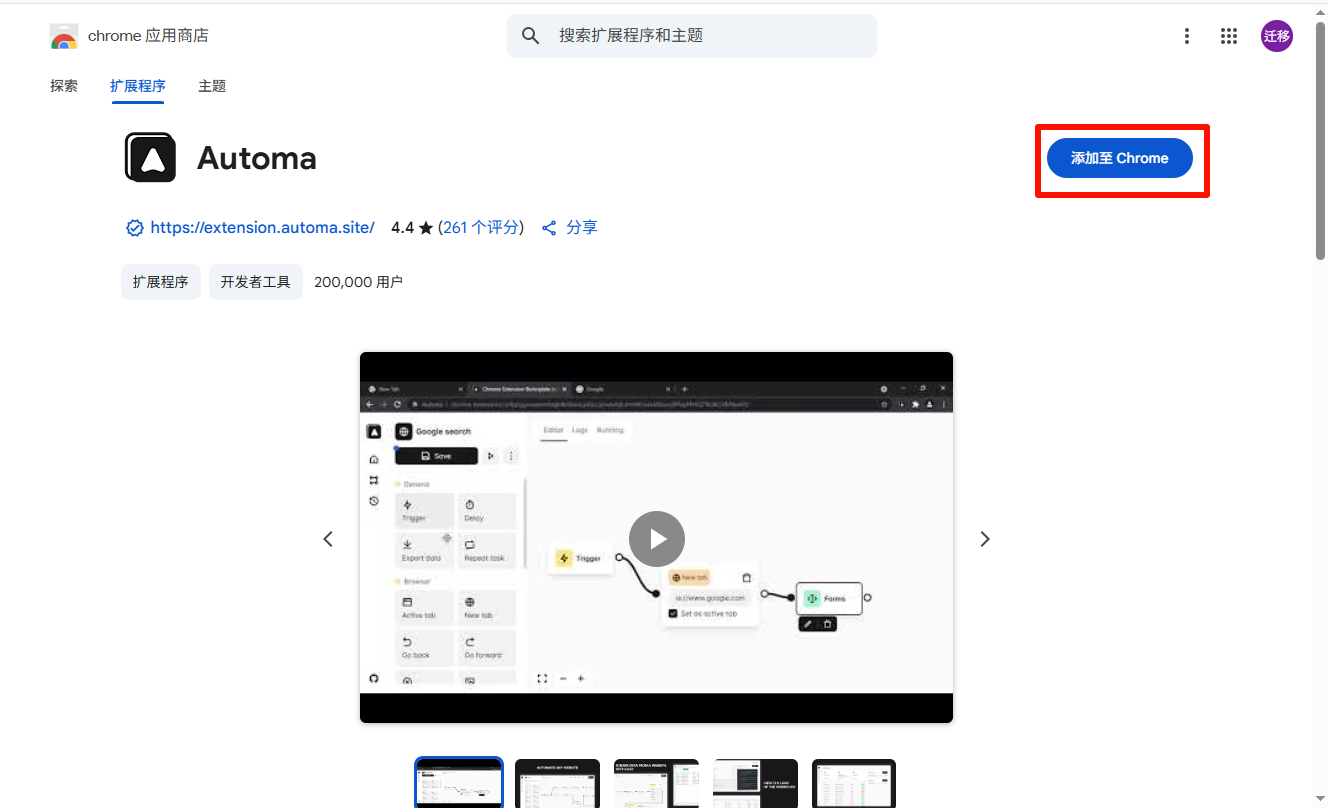
1.2 设计工作流程
本部分通过创建您的第一个工作流来快速体验”Automa”。在”Automa”中,有两种方法可以创建工作流:
- 录制您在页面上的操作
- 手动创建
点击此处,查看”Automa”官方的详细教程。
1.录制操作
录制是在”Automa”中创建工作流的最简单方法。 首先单击右上角的”Automa”图标打开”Automa”面板。 然后在工作流页面单击向下箭头图标 并选择”录制工作流”菜单。
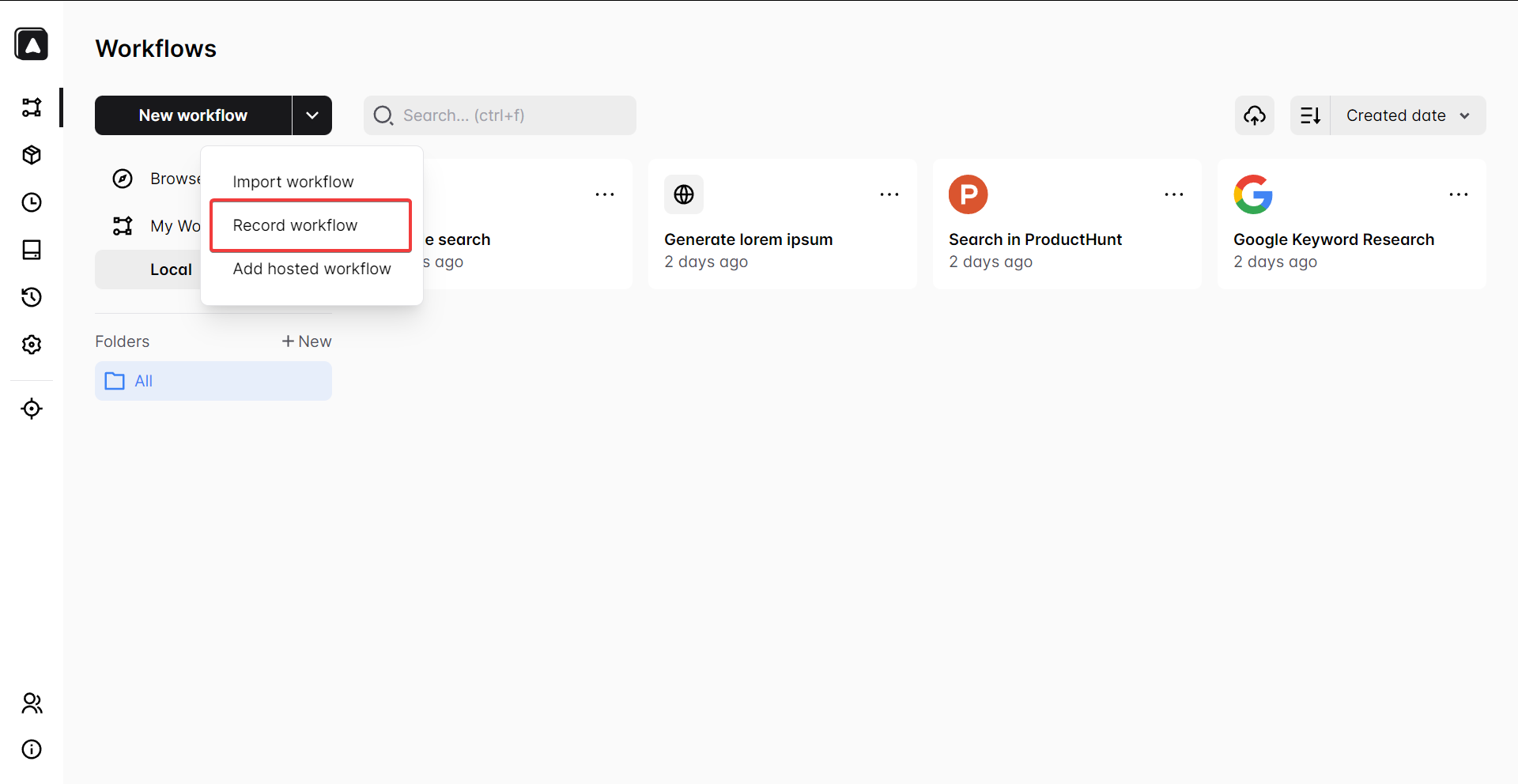
① 从工作流中初始状态开始录制
当”Automa”开始录制时,它将记录您的所有操作,例如创建新标签页、滚动、单击和键入。 录制时,您还可以选择一个元素以从中检索文本或属性值。
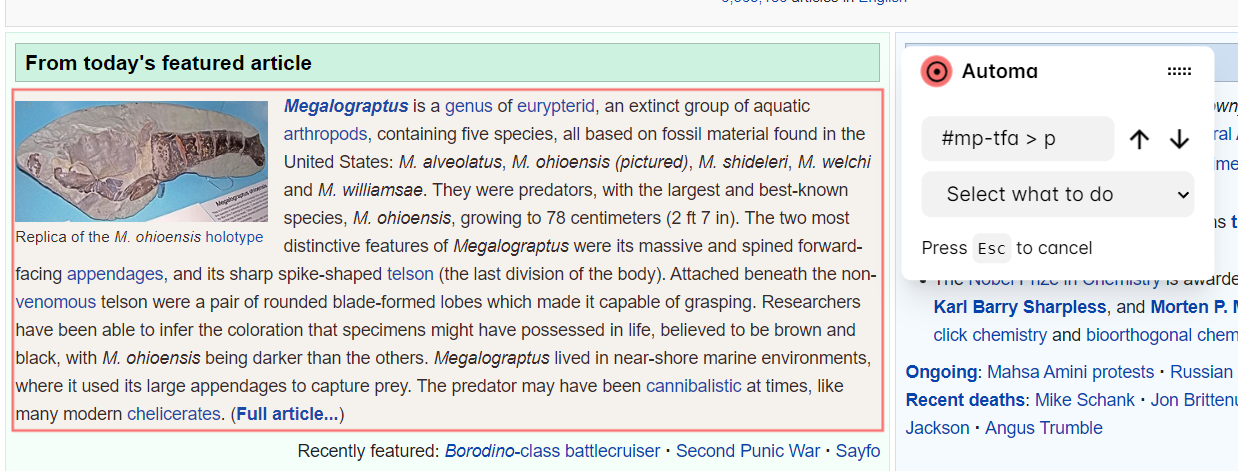
要停止录制,请打开”Automa”弹出窗口并单击 ⏹️ 按钮。 要了解有关录制工作流程的更多信息,您可以观看相关视频教程。
② 从工作流中的特定块开始录制
如果您已创建工作流并希望从工作流内的特定块开始录制,则可以在该块的输出位上右键,然后单击”Record from here”菜单。

2. 手动创建
手动创建工作流:
- 打开”Automa”面板。
- 单击”新建工作流”按钮,输入工作流的名称和描述。
- 然后打开您刚刚创建的工作流。
在编辑器内,您将看到一个触发块。 此触发器块是工作流开始执行的位置,您还可以安排工作流在此块中运行的时间。
要将模块添加到工作流程中,请将模块从左侧的模块列表中拖放到画布中。 要将触发块与您添加的模块连接,请将触发块输出口与模块的输入口相连。

保存工作流,现在您可以通过单击播放图标来运行工作流
1.3 导出流程文件
完成工作流程的设计并保存后,您可点击【Export】,导出该流程文件(json格式)。

2. 导入文件并运行RPA任务
2.1 导入”Automa”文件
您可进入【创建 RPA】界面,点击【自定义 RPA】,即可进入 “自定义 RPA” 创建界面。
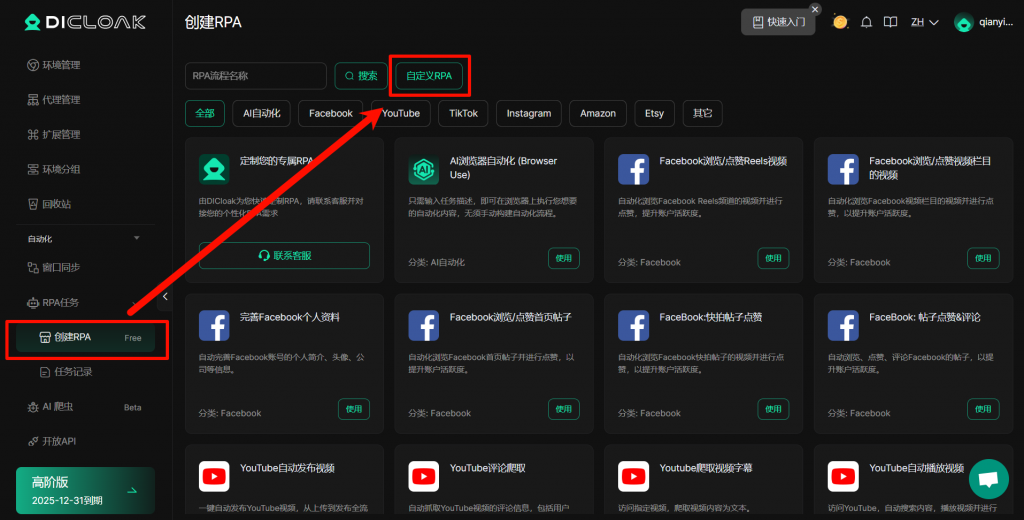
在”自定义RPA任务”创建界面,您可填写”任务名称“,并且导入从”Automa”导出的流程文件,点击【确认】,进入”RPA详情页”。
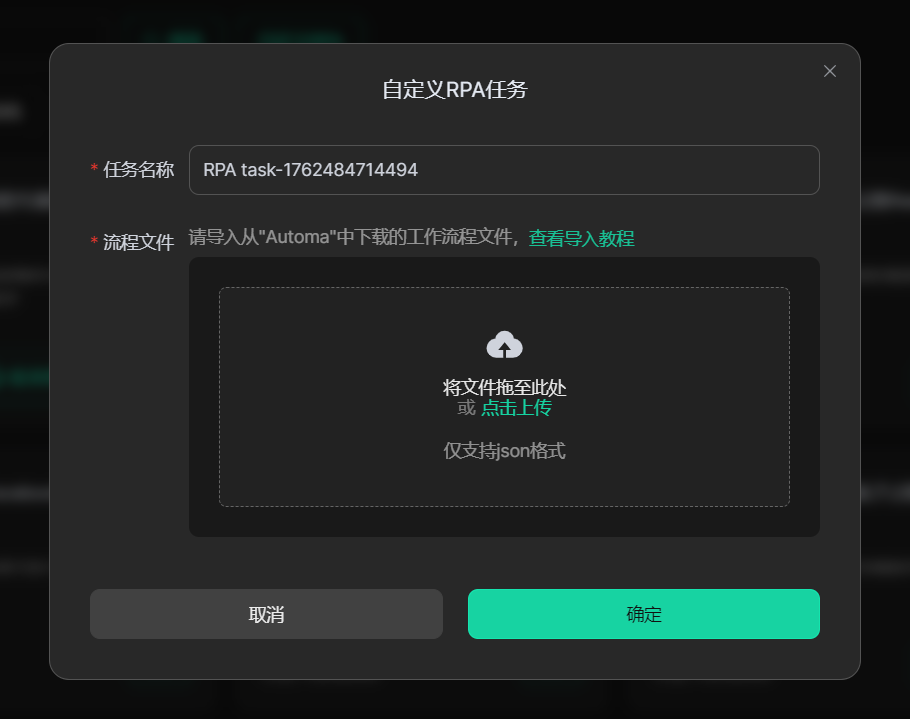
2.2 设置运行规则
在 “RPA 详情页”,请先勾选当前 RPA 任务所需的运行环境,可选择单个或多个。选择完成后,点击”任务设置”。
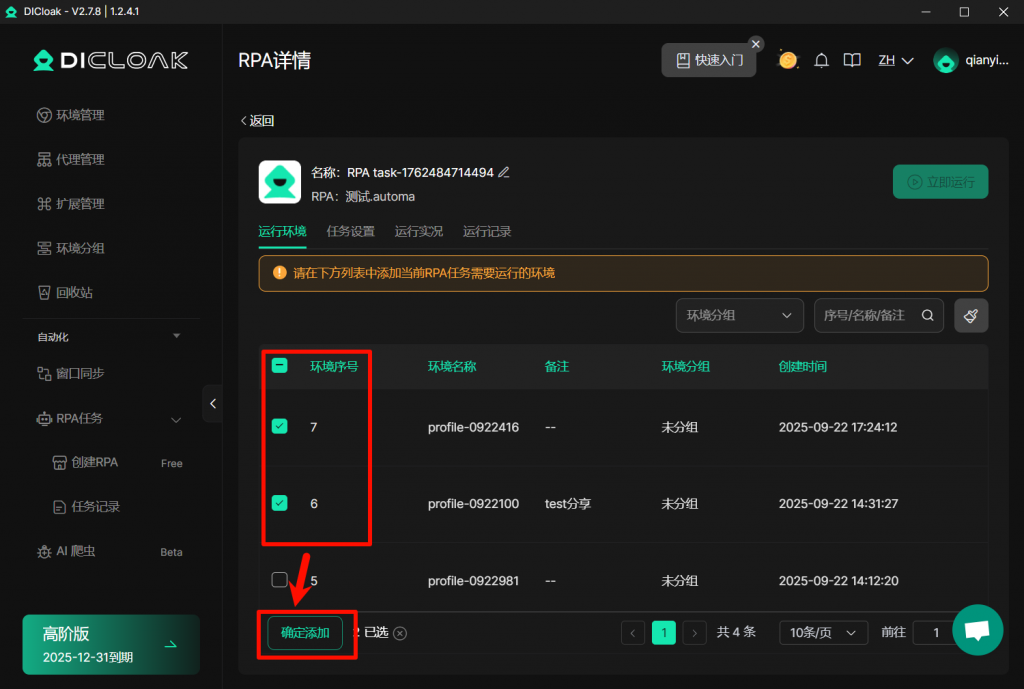
在”任务设置”模块,您可编辑当前任务的运行规则,具体参数使用教程,可点击查看。完成设置后,点击【立即运行】。
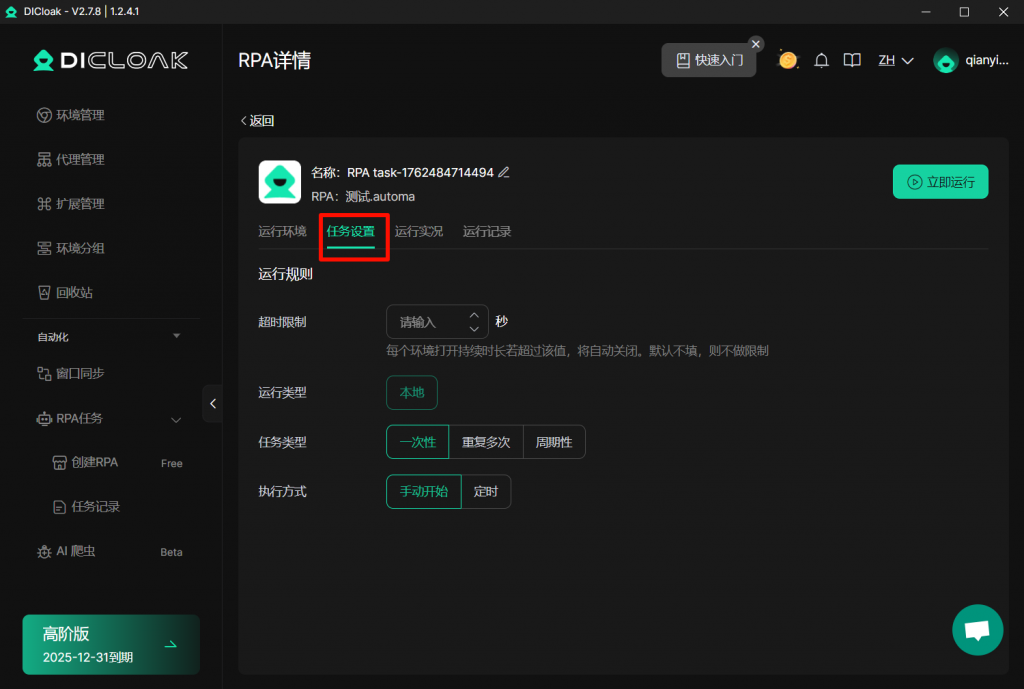
2.3 查看运行结果
运行后,您可进入”运行实况”模块,查看任务运行状态。
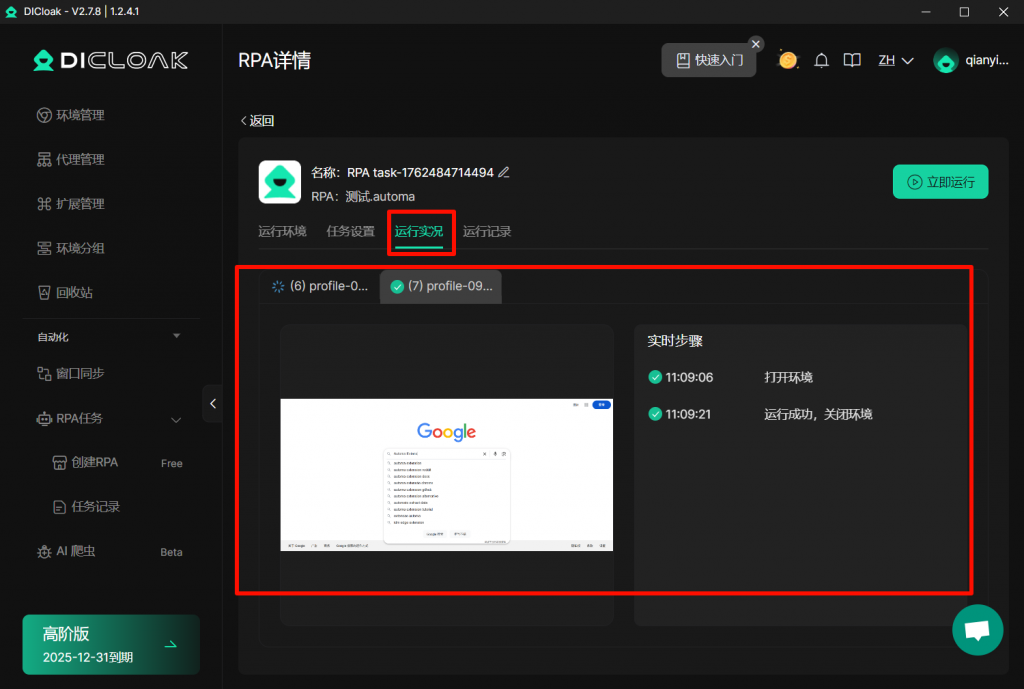
任务运行完成后,可点击”运行记录”,查看当前任务在各环境下运行情况的统计结果。
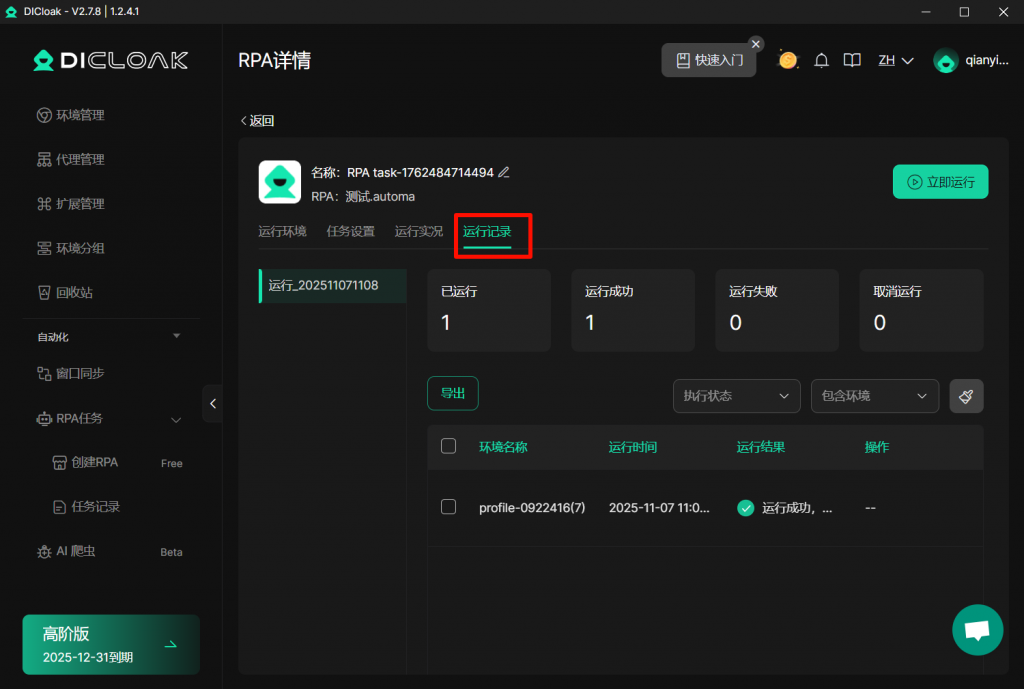
另外,您可在【任务记录】界面,查看自定义的RPA任务。